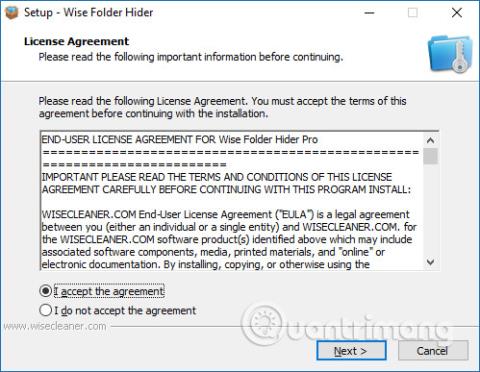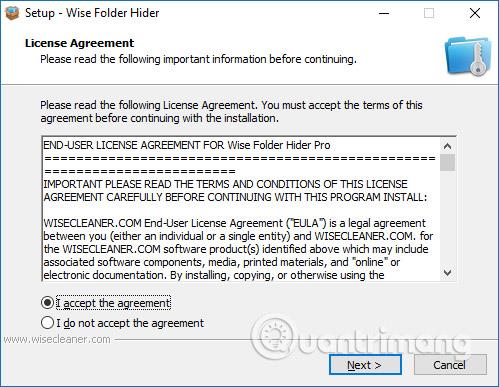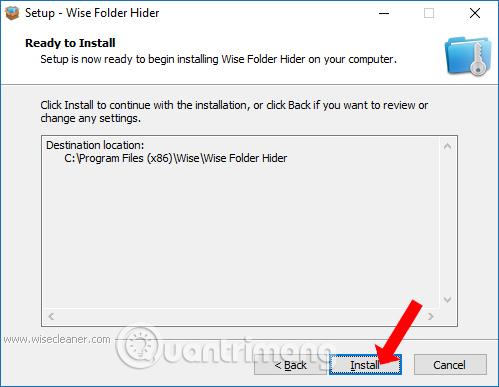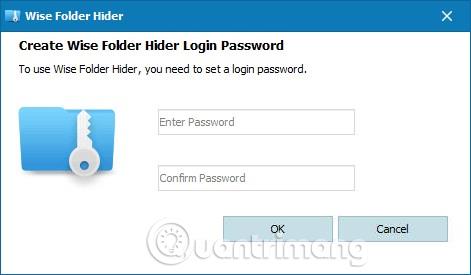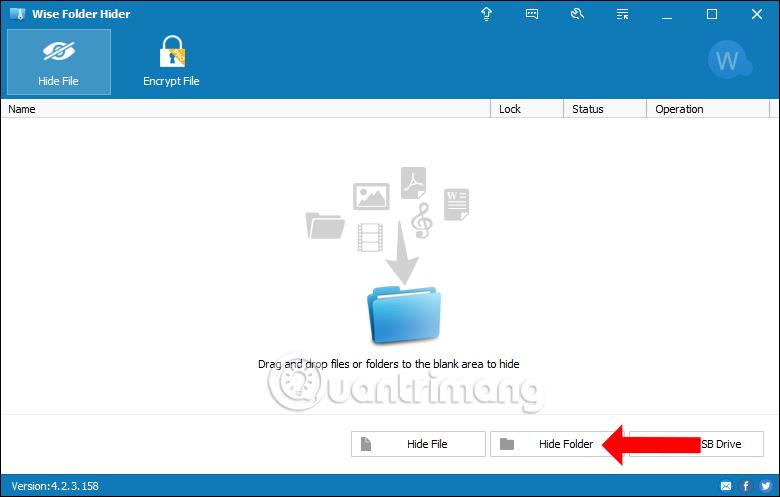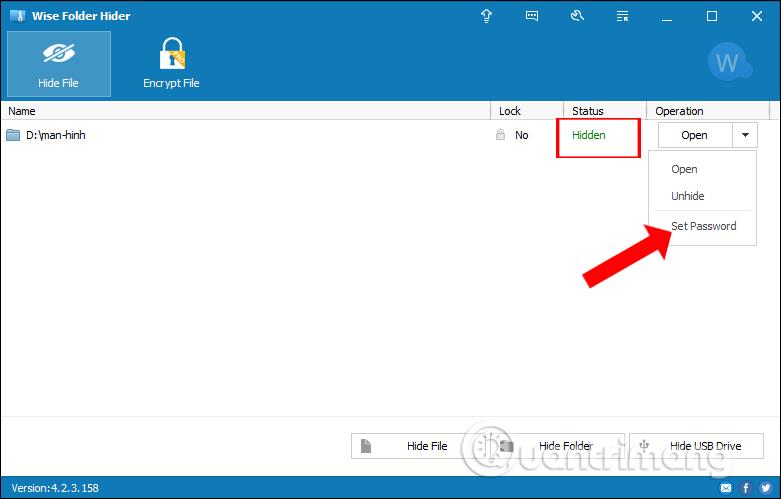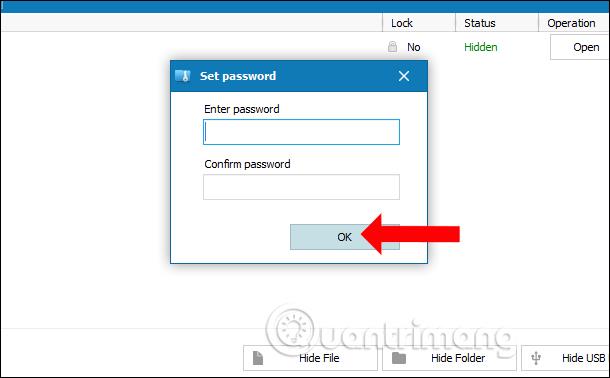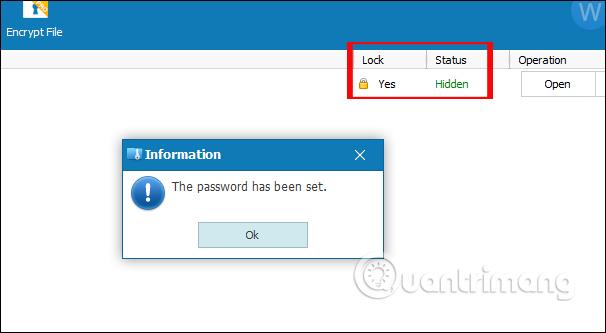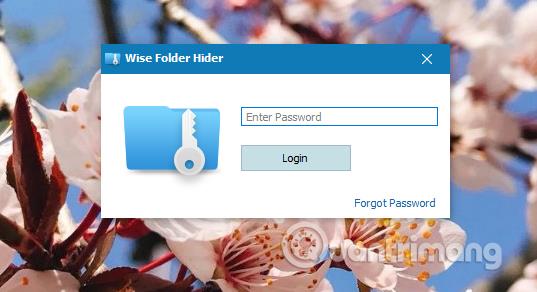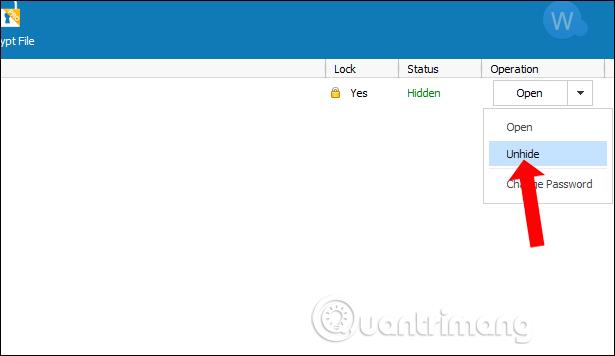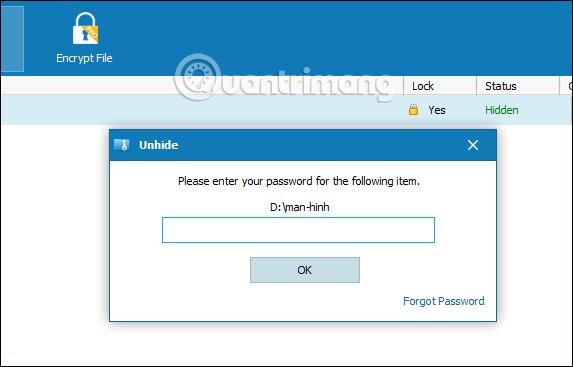Osim stvaranja lozinke za računalo kako bismo izbjegli neovlašteni pristup, možemo postaviti lozinku za mape ili datoteke kako bismo drugima ograničili otvaranje vaših osobnih podataka. Postoji mnogo načina za postavljanje lozinke za mapu , kao što je korištenje softvera Wise Folder Hider, na primjer.
Wise Folder Hider ima iznimno mali kapacitet, ali ima iznimno moćne sigurnosne značajke za mape i podatke. Uz plaćenu Pro verziju, korisnici će moći koristiti dodatne značajke kao što su enkripcija datoteka i mapa i automatski oporavak lozinke. Ali uz potrebu zaštite važnih mapa, besplatna verzija dovoljna je da zadovolji potrebe korištenja. Članak u nastavku uputit će vas kako koristiti Wise Folder Hider za zaštitu mapa.
Kako zaključati mape s Wise Folder Hider
Korak 1:
Možete pristupiti poveznici u nastavku za preuzimanje softvera Wise Folder Hider na svoje računalo.
- https://www.wisecleaner.com/wise-folder-hider-free.html
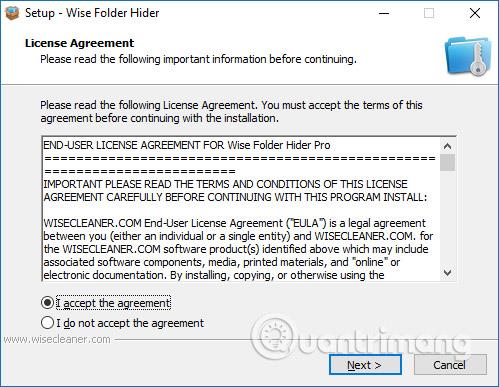
Kako instalirati Wise Folder Hider radimo isto kao i kada instaliramo drugi softver na računalo.
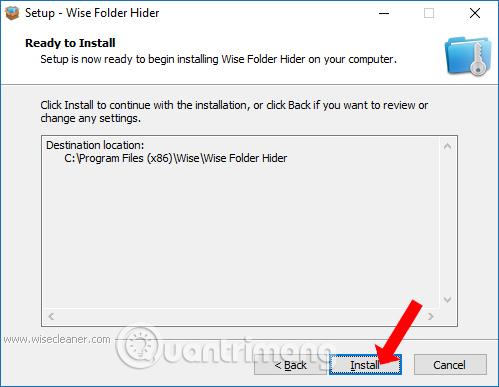
Korak 2:
U prvom sučelju nakon uspješne instalacije softvera od nas će se tražiti da unesemo lozinku za pristup softveru kada ga koristimo. Unesite lozinku u 2 retka, a zatim kliknite OK za nastavak.
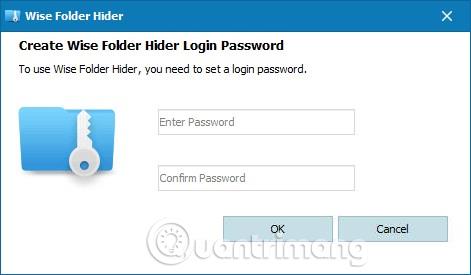
Ovo je glavno sučelje softvera Wise Folder Hider. Ovdje korisnici mogu povući podatke ili mape izravno u softversko sučelje kako bi postavili lozinku. Ili možete kliknuti Sakrij datoteku ili Sakrij mapu ispod za preuzimanje podataka na svoje računalo.
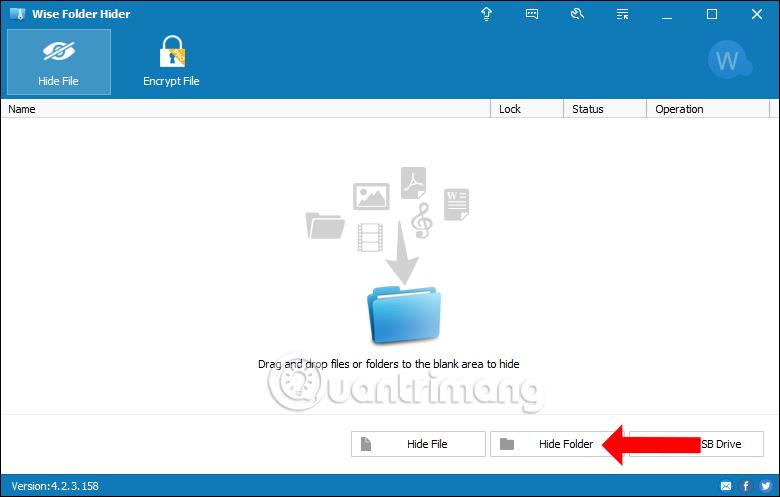
Prikažite sučelje dijaloškog okvira mapa na računalu, kliknite mapu za koju želite postaviti lozinku i kliknite U redu.

Korak 3:
Nakon što stavite mapu u softver Wise Folder Hider, ta mapa neće biti prikazana na računalu, a drugi neće znati tu mapu. Možemo vidjeti status Skriveno u stupcu Status u softverskom sučelju kako bismo znali da je mapa skrivena.
Kako bi povećali sigurnost lozinke, korisnici bi trebali postaviti dodatnu lozinku za mapu. U stupcu Operacija kliknite ikonu padajućeg trokuta i odaberite Postavi lozinku .
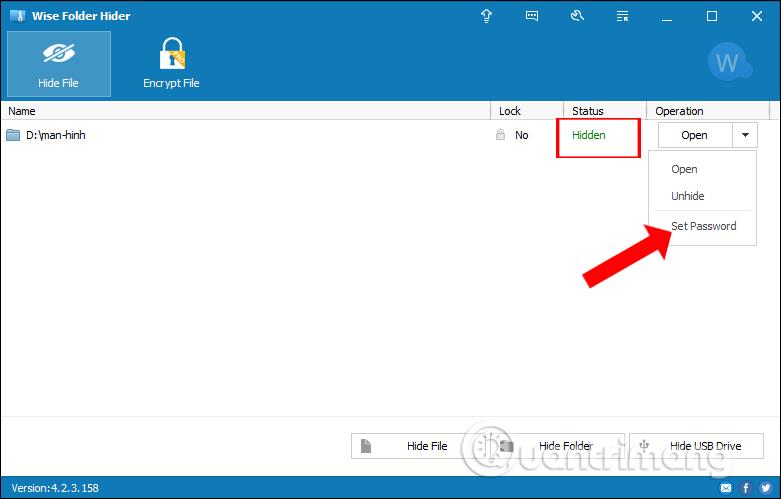
Korak 4:
Ovo će sada prikazati skočni prozor za postavljanje lozinke za unos lozinke za mapu . Ova lozinka se može postaviti drugačije od lozinke za zaključavanje softvera ili biti ista, ali najbolje je postaviti 2 različite lozinke.
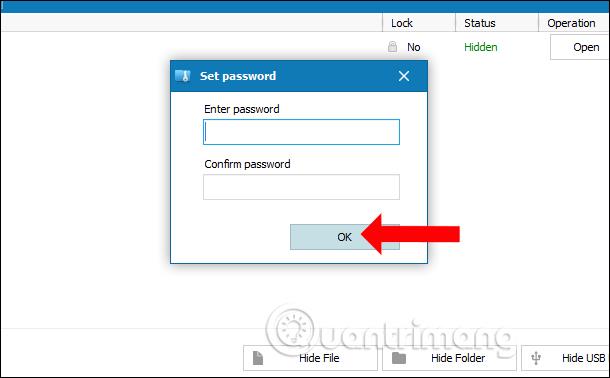
Kada uspješno postavite lozinku, primit ćete obavijest kao što je prikazano u nastavku. U isto vrijeme, stupac Zaključaj će reći Da, što znači da je mapa sigurno zaključana.
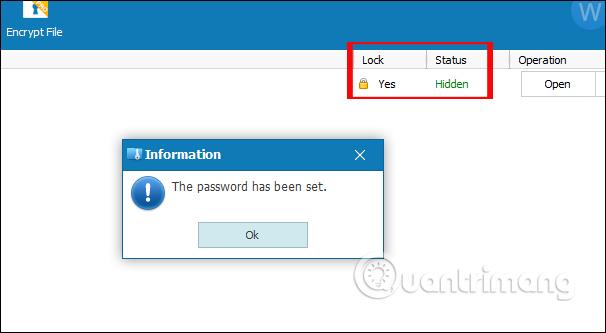
Korak 5:
Sada, da bi otvorio zaključanu mapu, korisnik prvo treba unijeti ispravnu lozinku za zaključavanje softvera Wise Folder Hider koja je prethodno postavljena. Unesite lozinku, a zatim pritisnite Prijava za pristup.
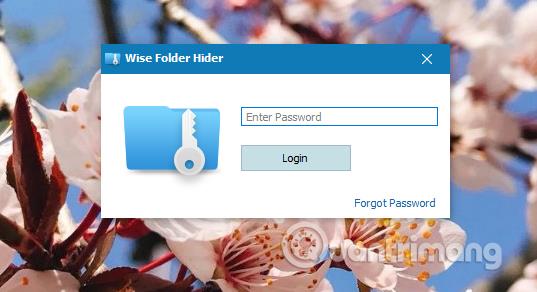
Tada ćete vidjeti mapu u kojoj je postavljen način sigurnog zaključavanja. Pritisnite mapu ili kliknite ikonu padajućeg trokuta i odaberite Otkrij .
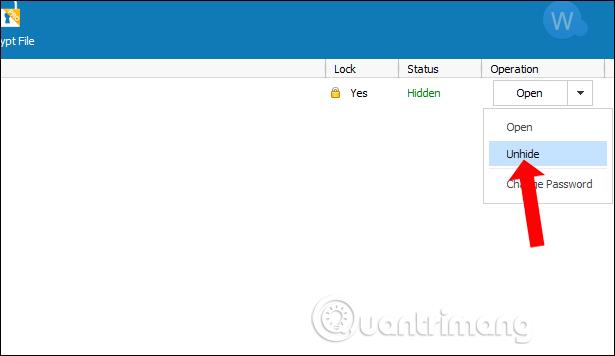
Od korisnika će se tražiti da unese lozinku za prikaz skrivene mape. Rezultati mape ponovno su prikazani na računalu.
U slučaju da korisnik postavi različite lozinke za zaključavanje softvera i mape, a zatim isključi softver, mapa će i dalje biti u zaključanom načinu rada i još uvijek prikazana u sučelju Wise Folder Hider. Ovo će osigurati sigurnost mape kada želite koristiti podatke u toj mapi, ali će mapa i dalje biti skrivena.
Sada morate ponovno unijeti lozinku mape kako biste potpuno otključali mapu
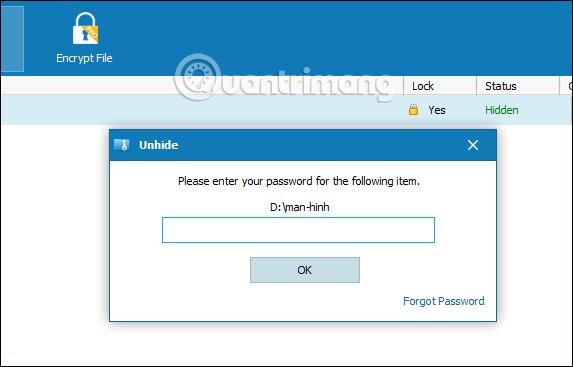
Općenito, besplatna inačica Wise Folder Hider ima osnovne značajke za zaštitu mapa i podataka putem načina rada s lozinkom, ali također zadovoljava potrebe korisnika. Softver postavlja 2 sloja lozinki, uključujući lozinku za otvaranje softvera za ulazak u sučelje za spremanje skrivenih mapa i lozinku za otključavanje mape. Korisnici bi trebali postaviti 2 različite lozinke kako bi povećali sigurnost osobnih podataka.
Vidi više:
Želimo vam uspjeh!